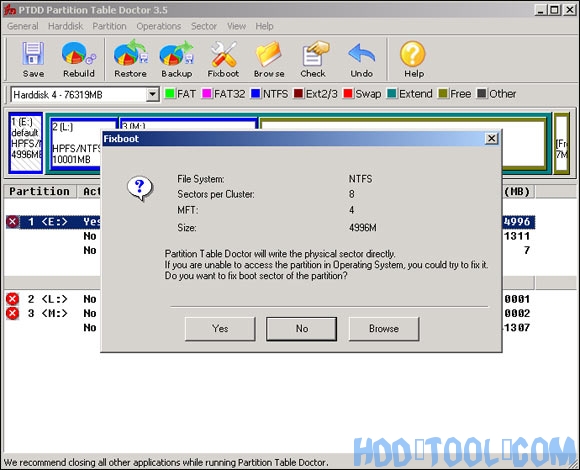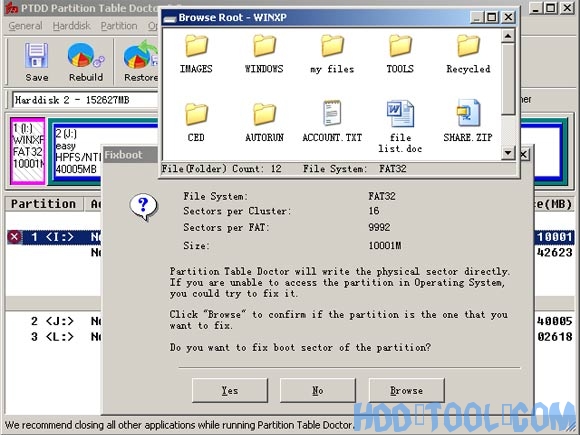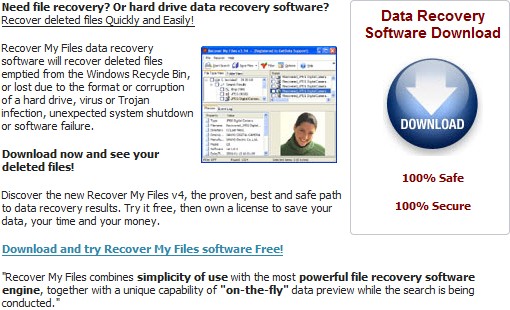Muitos usuários de computadores tiveram esse problema que, quando abrem uma partição, Windows solicitar que esta partição esteja corrompida e precise ser reformatada, especialmente quando você abre o disco rígido externo. Se você permitir formatar a partição, os arquivos desta partição serão perdidos. Este artigo apresenta um método para corrigir o problema da tabela de partições e reabrir a partição. Compare com o software de recuperação de dados, este método ajuda a resolver o problema muito rapidamente.
Lembre-se de que não formata esta partição.
Conhecimento básico do setor de inicialização
O primeiro setor de partição também é conhecido como Setor de Inicialização. Qual é o MBR para a unidade inteira, que o Setor de Inicialização é o primeiro setor de uma partição individual, como o MBR, o Setor de Inicialização contém informações de que o sistema precisa para localizar os materiais necessários para iniciar o sistema operacional. Um setor de inicialização corrompido ou ausente é um problema sério. Sem ela, a partição não pode ser acessada.
Sintomas possíveis (mas não todos) são:
1. Unidade de leitura de tipo de mídia inválida
Abortar, Repetir, Falhar?
2. O sistema de arquivos é exibido como “RAW”
3. Windows pode perguntar se você deseja formatar a unidade
4. Os nomes dos arquivos contêm caracteres “estranhos”
5. Mensagens de “setor não encontrado”
Corrigir o problema do setor de inicialização com o médico da tabela de partição
Aviso: Se o setor de inicialização de uma partição FAT16 / FAT32 / NTFS estiver corrompido, ele será marcado com “X” pelo Partition Table Doctor.
1. Se você não puder acessar o FAT16 / NTFS partição e a partição foi marcada com “X“, Clique com o botão direito na partição e escolha Fixboot. O Partition Table Doctor irá verificar e reparar automaticamente o setor de inicialização da partição.
2. Se você não puder acessar o FAT32 partição e a partição foi marcada com “X“, Clique com o botão direito na partição e escolha Fixboot. Existem duas opções:
"Auto" mode: Table Partition Doctor verificará e reparará automaticamente o setor de inicialização da partição. Recomendamos que você escolha este modo.
Se o modo "Auto" não funcionar, você pode escolher "Interativo" modo. Você deve inserir o rótulo para a partição ou o nome do arquivo (o arquivo está na pasta raiz). Se você não souber qual nome de arquivo inserir, siga o nome do arquivo sugerido:
Partição inicializável:
io.sys, msdos.sys, ntldr, bootlog.txt
Outras partições:
_restore, reciclado
O nome do arquivo não pode suportar nome longo ou caractere curinga pela versão DOS do Partition Table Doctor.
3. Procurar: Em ambos os modos, o Partition Table Doctor fornecerá uma prévia das pastas e arquivos no diretório raiz desta partição antes da opção “Sim” ser escolhida para tornar a alteração válida em uma caixa de diálogo. Se for igual ao anterior, isso significa que esta função pode corrigi-lo.
4. Salve e reinicie o computador e você encontrará tudo o que era, faça backup dos seus arquivos !!!
Limitação do médico da tabela de partição:
1. Não é compatível com Windows Vista /Windows 7
2. Não é compatível com unidade flash USB.
Aviso: Este software é não é livre, se precisar, você pode baixar a versão de avaliação abaixo: